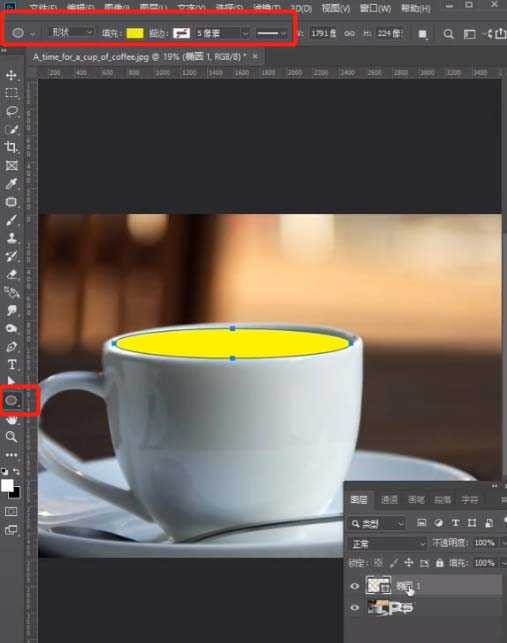帝王谷资源网 Design By www.wdxyy.com
ps中想要制作一个创意的杯中森林的效果,该怎么制作这个效果?我们需要使用ps合成这个效果,下面我们就来看看详细的教程。
- 软件名称:
- Adobe Photoshop CC 2018 v19.0 简体中文正式版 32/64位
- 软件大小:
- 1.53GB
- 更新时间:
- 2019-10-24立即下载
1、打开杯子素材
2、用椭圆工具画一个大约杯口大小的椭圆
3、Ctrl+t进行自由变换,稍微调整椭圆的大小和位置,回车确定变换
4、拖入森林图片,调整位置和大小,确定
5、通过反选椭圆选区,将椭圆下面的森林通过蒙版隐藏起来
6、利用画笔工具擦掉椭圆下面的森林,再擦除上面部分图片的边缘
7、拖入烟雾图片,图层混合模式改为滤色,调整烟雾的位置和大小
8、选择森林图层,继续用画笔工具擦除边缘,擦出迷雾效果
9、再拖入几只鸟儿,效果完成
以上就是ps创意合成的制作方法,希望大家喜欢,请继续关注。
相关推荐:
ps怎么设计果汁饮料杯图标?
ps怎么快速合成闹钟形状的咖啡杯?
PS怎么画水杯? ps绘制红蓝两个水杯的教程
标签:
ps,森林
帝王谷资源网 Design By www.wdxyy.com
广告合作:本站广告合作请联系QQ:858582 申请时备注:广告合作(否则不回)
免责声明:本站文章均来自网站采集或用户投稿,网站不提供任何软件下载或自行开发的软件! 如有用户或公司发现本站内容信息存在侵权行为,请邮件告知! 858582#qq.com
免责声明:本站文章均来自网站采集或用户投稿,网站不提供任何软件下载或自行开发的软件! 如有用户或公司发现本站内容信息存在侵权行为,请邮件告知! 858582#qq.com
帝王谷资源网 Design By www.wdxyy.com
暂无评论...
更新日志
2025年02月19日
2025年02月19日
- 小骆驼-《草原狼2(蓝光CD)》[原抓WAV+CUE]
- 群星《欢迎来到我身边 电影原声专辑》[320K/MP3][105.02MB]
- 群星《欢迎来到我身边 电影原声专辑》[FLAC/分轨][480.9MB]
- 雷婷《梦里蓝天HQⅡ》 2023头版限量编号低速原抓[WAV+CUE][463M]
- 群星《2024好听新歌42》AI调整音效【WAV分轨】
- 王思雨-《思念陪着鸿雁飞》WAV
- 王思雨《喜马拉雅HQ》头版限量编号[WAV+CUE]
- 李健《无时无刻》[WAV+CUE][590M]
- 陈奕迅《酝酿》[WAV分轨][502M]
- 卓依婷《化蝶》2CD[WAV+CUE][1.1G]
- 群星《吉他王(黑胶CD)》[WAV+CUE]
- 齐秦《穿乐(穿越)》[WAV+CUE]
- 发烧珍品《数位CD音响测试-动向效果(九)》【WAV+CUE】
- 邝美云《邝美云精装歌集》[DSF][1.6G]
- 吕方《爱一回伤一回》[WAV+CUE][454M]